- Help Center
- 功能
- 遠端打印
如何使用AnyDesk 進行遠端列印?
目錄
遠端打印功能允許您將文檔或圖像從遠端設備直接打印到連接到本地端點的印表機。
為此,AnyDesk 使用遠端設備上的虛擬印表機(AnyDesk 印表機)將打印作業發送到本地打印機。
要求:
- 本地和遠端端點都需要運行 Windows 7、8.1、10 或 Windows Server。
- 適用於 Windows 的 AnyDesk 5.0 或更高版本需要安裝在本地和遠端端點上。
- 需要安裝印表機並將其連接到本地端點。
注意:驅動程序只需要安裝在遠端設備上。
安裝
有兩種安裝 AnyDesk 打印機驅動程序的方法:
- 安裝 AnyDesk 時啟用“安裝 AnyDesk 印標機”。
- 到 設定 > 印表機 > 傳出的列印作業,然後單擊“安裝 AnyDesk 打印機”。
注意:安裝驅動程序需要管理員權限。
發送打印請求
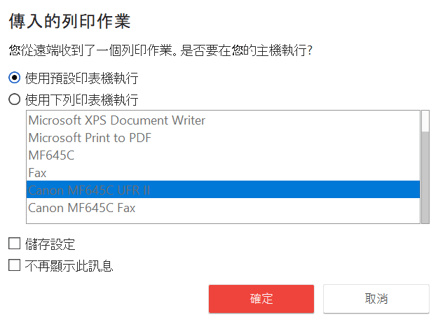
- 在遠端設備上打開應用程序的打印對話框時,從打印機列表中選擇“AnyDesk 打印機”,然後單擊“打印”。
- AnyDesk 然後在本地設備上顯示傳入打印作業對話。 本地用戶可以選擇使用預設打印機,也可以手動選擇要使用的打印機。
AnyDesk 印表記設定
除了安裝 AnyDesk 打印機驅動程序(如果尚未安裝)的選項外,設定 > 印表機中的印表機設置還允許用戶配置遠端打印功能的默認行為。
有三種模式可以處理傳入的列印作業:
- 忽略(自動拒絕傳入的打印作業)
- 使用預設印表機執行
- 使用下列印表機執行
從設定中,用戶還可以啟用 “自動使用選擇的印表機執行 傳入列印作業”,從而繞過傳入的打印作業對話框。
